

この記事を書いている人
齋藤 もとき
大阪在住/38歳/法人13期目/法人4社経営/せどり/中国輸入/IT教育事業/システム開発・販売/IT教育事業の中核のIBCせどり学科は約1500名が受講、在籍400名/IBCマーケティング学科受講者は年間税引き前利益5000万円突破/社会人の個人がスキルを持ち、自由度の高い人生を送れるような情報を発信しています。
目次

Auto Price Checkerは、電脳せどりに挑戦しようと思っている方は必ずインストールしておきたいツールです。
例えば、Auto Price Checkerで出てきたショップが、Amazonの価格よりも安かった場合は
商品を刈り取ってAmazonで販売することで、利益を得ることができます。
無料で利用できる拡張機能なので、インストールして電脳せどりを始めましょう!

プライベートの買い物でも利用できるツールです!
Auto Price Checkerとは?


Auto Price Checkerとは、ネットショップの商品ページで自動的に他のショッピングサイトを検索し、価格の安い順に他サイトやショップを商品ページに表示してくれる無料ツールです。
比較検索対象のサイトやショップは8万店以上もあり、Amazonや楽天などのショップサイトだけでなく、価格.comなど価格比較サイト検索の対象です。
対応しているサイト一覧
▼自動検索機能が使えるサイト
(ショッピングサイトで価格比較が表示されるサイト)
・Amazon
・価格.com
・ヤフーショッピング
・楽天
・ヨドバシカメラ
・ヤマダモール
・コネコネット
・ECナビ
・DeNAショッピング
・BUYMA
など
▼検索結果に出てくるショッピングサイト
(価格比較できるサイト)
・楽天
・Yahooショッピング
・Amazon
・ヤフオク
・ビッダーズ
・ライブドアデパート
・コメ兵
・買う市ショッピングモール
・Gマーケット
・ショッピングフィード(約4000店)
など、6万店以上
Auto Price Checkerのインストール方法

まずは、chromeストアより、Auto Price Checker をインストールします。


追加後、パソコン画面右上の設定から
「その他ツール」→「拡張機能」→「chromeアプリ」を確認し、
Auto Price Checkerが有効化されているか確認してください。

有効化されている場合は、画面右上に以下のような表示が出てきます。

Auto Price Checkerの画面表示
インストール後、Amazonの画面を開くと、画面下にAuto Price Checkerが表示されます。

「広げる」をクリックすると、安い順に上から10つのショップが表示されます。

ここに出てきているのは、価格比較可能サイトの中で最安値のショップ10店です。
また、この画面で商品の価格も確認することができます。

送料と取得ポイントも分かるので、どのくらい利益がとれるのかこの画面で確認することができます。

Auto Price Checkerのオプション設定


Auto Price Checkerでは、表示場所や並び順などを画面右下の「設定」で変更することができます。

変更できる項目は以下の7つです。
・自動化価格機能の利用有無
・フレームの表示位置
・自動価格比較の結果に表示するサイト
・中古品を対象日含めるか
・検索結果の並び順
・自動価格比較の表示のさせ方
・楽天、ヤフーショッピング購入時のメルマガ自動解除
Auto Price Checkerの便利な使い方

以下ではAuto Price Checkerでの便利な検索方法を複数紹介します。
テキストを選択して右クリックで価格比較


商品名や型番などのテキストをなぞって、右クリックから「価格比較by価格なび」を選択すると、なぞった文字列での価格比較結果が表示されます。
フォームからテキストや価格を指定して価格比較

右上に表示されるアイコンをクリックすると、フォームが表示されます。
そこに価格比較したい商品名や型番を入力し、価格、対象サイトを選択することで、ショッピングサイトを横断して検索することができます。
Auto Price Checkerを非表示にする方法

自動価格比較のフレームが邪魔なときは右下の✖を押すことで、簡単にON/OFFを切り替えられます。

また、Auto Price Checker自体を表示させるのをやめたい時は、画面右上の設定からAuto Price Checkerを無効化してください。


まとめ
今回はAuto Price Checkerのインストール方法や使い方について解説しました。
Auto Price Checkerは、大手価格比較サイトをチェックしてる最中に、楽天やAmazonなどの他のショッピングサイトと価格を比較したい時に便利な有能ツールです。
価格.comやアマゾン、楽天ブックスなど、ショッピングサイトを閲覧すると自動的に検索してくれるので、煩雑な価格比較の時間を短縮し、最安値で購入できる確率を高めることができます。
Auto Price Checkerは電脳せどりで必ず必要となるツールです。
Auto Price Checkerを応用したせどりのテクニックを知りたい方は、下の僕のLINE@にご連絡ください!
 Googlechrome版はこちら >
Googlechrome版はこちら >









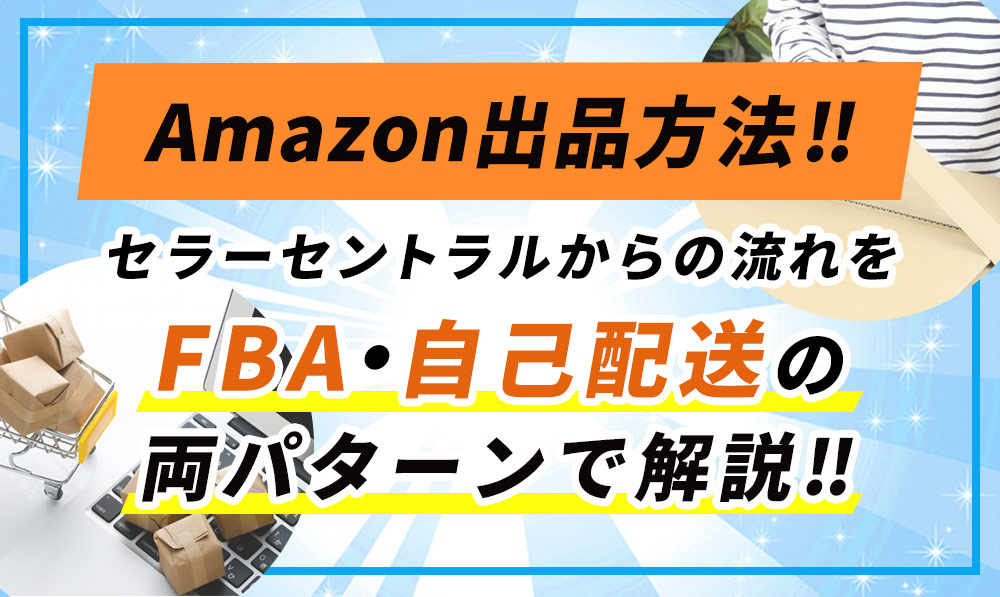






















電脳せどりにおいては大きな時間短縮になります!